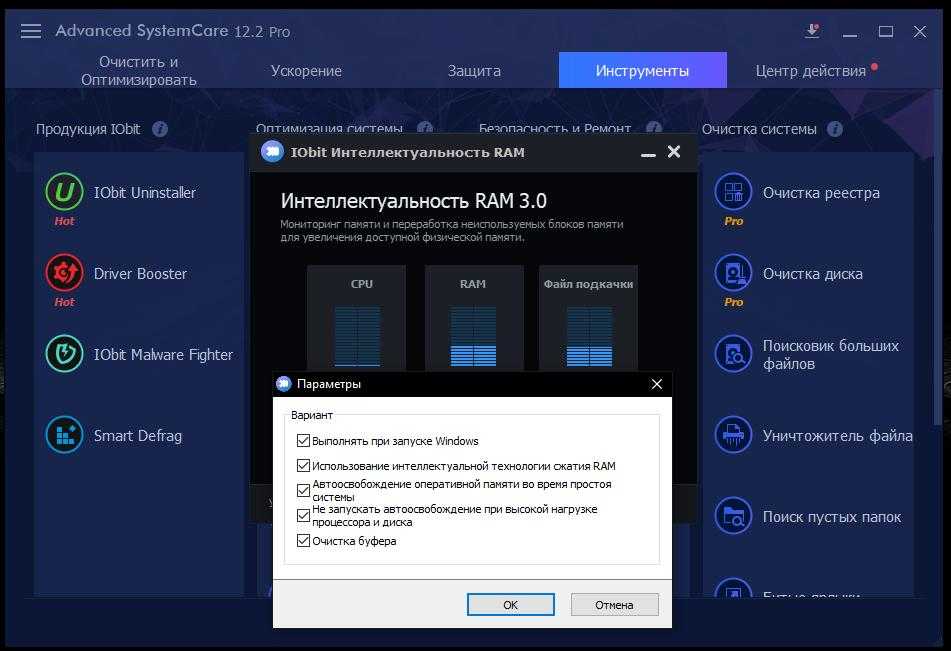Правильная установка памяти после выбора и покупки
Казалось бы, про правильную установку ОП нечего рассказывать (вроде как все просто — воткнул, нажал и порядок), однако это не совсем так и сейчас мы изучим этот вопрос со всей степенью серьезности :).
Итак (перед установкой), запомните основные правила:
- будьте осторожны
- все работы проводите при полностью отключенном от питающей сети компьютере, сухими руками
- не прилагайте излишних усилий – модули памяти очень хрупкие!
- системный блок располагайте на прочной и устойчивой поверхности.
Переходим к самому процессу.
Шаг 1.
Первым делом, откройте боковую крышку системного блока (у стандартного вертикального корпуса – это левая крышка, если смотреть на системник спереди). Найдите внутри блока материнскую плату – самая большая плата, расположенная прямо перед Вами. На этой плате Вы увидите блок разъемов для установки модулей оперативной памяти.

Примечание
Количество слотов ОП обычно составляет 2-6 разъемов для большинства материнских плат, применяемых в домашних компьютерах
Перед установкой обратите внимание на видеокарту – она может мешать установке оперативной памяти. Если она мешает, то временно демонтируйте её
Шаг 2.
На свободном слоте, выбранном для установки оперативки, отстегните специальные защелки на краях.

Аккуратно достаньте новые «мозги» (не гните их, берите осторожно, но уверенно за края) из антистатической упаковки. ПримечаниеВнутри каждого разъема имеются небольшие ключи-перемычки, а на контактной части модулей памяти соответствующие им вырезы
Их взаимное совмещение исключает неправильную установку памяти или установку модулей другого типа. У каждого типа разное расположение и количество прорезей, а следовательно, и ключей на разъемах материнской платы (об этом мы уже упомянали, когда говорили про типы памяти)
ПримечаниеВнутри каждого разъема имеются небольшие ключи-перемычки, а на контактной части модулей памяти соответствующие им вырезы. Их взаимное совмещение исключает неправильную установку памяти или установку модулей другого типа. У каждого типа разное расположение и количество прорезей, а следовательно, и ключей на разъемах материнской платы (об этом мы уже упомянали, когда говорили про типы памяти).
Шаг 3.
Совместите прорезь на памяти с ключом в слоте материнской платы (как показано на изображении).
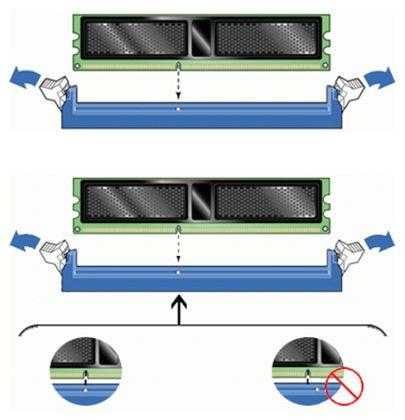
Если Вы не можете совместить ключи на планке памяти и на разъеме материнки, то вероятнее всего, Вы купили не тот вид памяти. Проверьте все еще раз, лучше вернуть покупку в магазин и обменять на нужный тип памяти.
Шаг 4.
Вставьте модуль DIMM в разъем, нажимая на его верхний край.
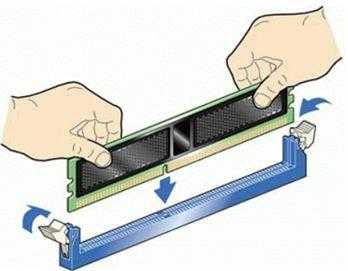
Шаг 5.
Осторожно нажимайте до тех пор, пока модуль полностью не установится в разъем, и фиксирующие защелки по краям разъема не встанут на место

Шаг 6.
Убедитесь, что удерживающие фиксаторы встали на место и закрылись полностью.

Все, память установлена правильно! Установите на место крышку корпуса системного блока и подключите компьютер к электросети. После установки новой оперативной памяти обязательно протестируйте её специальными утилитами для выявления ошибок.
Стоит сказать несколько слов о режимах работы оперативной памяти.
Материнские платы позволяют работать памяти в n-канальных (двух/трех/четырех) режимах. Для этого слоты различаются цветом и разбиты на пары.
Например, для того чтобы задействовать двухканальный режим работы ОП, нужно чтобы модули (одинаковой частоты/объёма) были вставлены в одноименные разъемы (одним цветом, 1 и 3) из разных каналов (смотрите изображение).

Сия процедура позволяет добиться прироста производительности 5-10% (в сравнении с одноканальным режимом).
Здесь все!
Следуя этой установочной инструкции, Вы не только с легкостью установите память (даже, если никогда этого не делали ранее) в «правильное» место, но и получите от оной максимальную производительность в системе.
Жёсткий магнитный диск
В оперативной памяти программы не могут храниться постоянно, потому что она энергозависимая. Для долгого хранения программ и данных используют жёсткие диски. Если оперативная память — это «рабочий стол», то жёсткий диск — «книжный шкаф».
Жёсткий диск хранит данные хоть во включённом, хоть в выключенном состоянии. Принцип действия простой: внутри корпуса установлены металлические диски, которые при работе очень быстро вращаются, а специальная магнитная головка считывает или записывает на них данные. Для этого она намагничивает всё содержимое диска по кругу, разделяя всё на мелкие радиусы, секторы и ячейки. Намагниченная область — это 1, а ненамагниченная — 0.
Принцип работы очень похож на то, как устроен виниловый проигрыватель с пластинками, только тут вместо иглы — маленький магнит, который может не только читать, но и записывать данные. Чтобы объём хранимых данных и скорость работы с ними была больше, в жёсткие диски ставят одновременно несколько пластин:
 Жёсткий диск со снятой крышкой. Видны 4 пластины, считывающая головка и большой мощный магнит в левом нижнем углу — он помогает намагничивать нужные участки.
Жёсткий диск со снятой крышкой. Видны 4 пластины, считывающая головка и большой мощный магнит в левом нижнем углу — он помогает намагничивать нужные участки.
Жёсткие диски считаются довольно долговечным способом хранения: однажды намагнитившись, диск может хранить заряд 5—10 лет. Но со временем из-за квантовых эффектов заряд теряется, поэтому для долговечности архивные жёсткие диски намагничивают заново каждые 3—5 лет.
Как используется оперативная память
Что ж, оперативная память одновременно используется практически для всего на вашем ПК, но также влияет на производительность в большинстве приложений, особенно с современными стандартами DDR, которые хорошо подходят для типичных рабочих нагрузок вашего ПК.
Процессору нужна память для обработки задач любого типа. У него есть собственные кэши (L1, L2, L3 и т.д.), которые очень быстры и близки к ядрам ЦП, но эти кэши очень маленькие. Процессорные кэши быстро заполняются, а затем перетекают в оперативную память вашей системы, которая установлена рядом с процессором на материнской плате.
Из других компонентов вашего ПК оперативная память наиболее тесно связана с вашим процессором и материнской платой.
Чипсет материнской платы будет определять максимальную скорость и тайминги, которых вы можете достичь с вашим конкретным комплектом оперативной памяти DDR.
Между тем, производительность процессора повышается всякий раз, когда память работает в двухканальной конфигурации или лучше.
Особенно, если вы хотите разогнать или использовать высокопроизводительный процессор, важно выбрать высококачественную оперативную память. Только в редких случаях обновление оперативной памяти – само по себе – значительно повлияет на производительность вашей рабочей нагрузки:
Только в редких случаях обновление оперативной памяти – само по себе – значительно повлияет на производительность вашей рабочей нагрузки:
- Увеличение объёма ОЗУ может повысить производительность, если ваши рабочие нагрузки ранее переносились на кэш диска (файл подкачки)
- Обновление с одного модуля ОЗУ до двух модулей удвоит частоту и потенциальную пропускную способность, если ваши рабочие нагрузки могут использовать это
- Использование четырёх или даже восьми каналов на поддерживаемых материнских платах увеличит пропускную способность, которую могут использовать некоторые рабочие нагрузки
- Обновление низкочастотной оперативной памяти с высокой задержкой до высокочастотной оперативной памяти с малой задержкой может повысить производительность в некоторых рабочих нагрузках
Однако, в большинстве рабочих нагрузок обновление оперативной памяти даст вам лишь незначительное повышение производительности по сравнению с обновлением процессора или видеокарты.
Что такое ОЗУ?
ОЗУ означает оперативное запоминающее устройство. Его также называют:
- RAM (Random Access Memory);
память с произвольным доступом; или просто оперативная память.

ОЗУ – это энергозависимая память компьютера, которая имеет произвольный доступ. Во время работы компьютера именно там хранятся все промежуточные, входные и выходные данные, которые обрабатывает процессор. Все данные находящиеся на RAM могут быть доступными и сохранятся только лишь тогда, когда к устройству подключено питание. Даже при кратковременном отключении электричества информация может исказиться или полностью уничтожиться.
Между Random Access Memory и процессором обмен данными происходит:
- непосредственно;
через регистры в АЛУ; через кэш.
ОП представляет собой:
- отдельный модуль, который можно заменить или при необходимости добавить дополнительный – используется для компьютеров;
отдельный блок или чип – применяется в полупроводниковых устройствах.
Использование ОЗУ
Операционные системы для обработки информации, а также хранения данных, которые часто используются, применяют оперативную память. Если бы в современных устройствах не было Random Access Memory, то все бы операции проходили намного медленней, так как требовалось бы гораздо больше времени для того чтобы считать информацию с постоянного источника памяти.
Кроме того, выполнить многопоточную обработку было бы невозможно. Благодаря наличию ОП все приложения и программы быстрее запускаются и работают. При этом ничто не затрудняет обработку всех данных, которые стоят в очереди. Некоторые операционные системы, такие как Windows 7 имеют свойства сохранять в памяти файлы, приложения и другую информацию, которую пользователь часто использует.
Как правило, из-за этого Random Access Memory будет постоянно загружена больше чем на 50%. Эту информацию можно посмотреть в диспетчере задач. Данные имеют свойства накапливаться и те приложения, которые стали использоваться реже будут вытеснены более необходимыми.

На сегодняшний момент наиболее распространенной является динамическая память, имеющая произвольный доступ (DRAM). Она используется во многих устройствах. При этом она относительно недорого стоит, однако работает медленнее, чем статическая (SRAM).
SRAM нашла свое применение в контролерах и видеочипах, а также используется в кэш памяти процессоров. Эта память имеет более высокую скорость, однако она занимает много места на кристалле. В свою очередь, производители решили, что объем гораздо важнее, чем ускоренная работа, поэтому в компьютерной периферии применяется DRAM. Кроме того, динамическая память стоит на порядок дешевле, чем статическая. При этом она обладает высокой плотностью. Благодаря этому, на точно таком же кремневом кристалле помещается больше ячеек с памятью. Единственным минусом является её не такая быстрая работа, как у SRAM.
Стоит учитывать, что вся информация, которая содержится на ОП может быть доступной только в том случае, когда устройство включено. После того, как пользователь осуществит выход из программы, все данные будут удалены. Поэтому прежде чем выходить из приложения необходимо сохранить все изменения или дополнения, которые были внесены.
ОП состоит из нескольких ячеек. Именно там и размещаются все данные. При каждом сохраненном изменении, последняя информация удаляется, а на её место записывается новая. Количество ячеек зависит от объёма Random Access Memory. Чем больше этот объем, тем выше производительность всей системы.
Чтобы узнать ОЗУ компьютера необходимо выполнить следующие действия:
для Windows XP:
- навести курсор на ярлык «Мой компьютер»;
затем необходимо нажать правую клавишу мыши; выбрать «Свойства»; зайти во вкладку «Общие»;
для Windows 7:
- навести курсор на ярлык «Мой компьютер»;
клацнуть правую кнопку мыши;
из предложенного перечня выбрать «Свойства».
О свободной оперативной памяти в Windows Vista, 7, 8, 10
На форумах я часто вижу возмущенные крики (цитирую): «Поставил Windows 7 (8, 10), посмотрел Диспетчер задач, а там говорится, что занято полтора гигабайта или вся оперативная память! Windows 7 (8, 10) жрет очень много памяти!»
На самом деле все обстоит совсем не так и причин возмущаться нет. Совсем наоборот: в современных операционных системах свободная память отводится под кэш. Это происходит преимущественно благодаря функции SuperFetch. Благодаря кэшу программы запускаются быстрее, так как вместо обращения к жесткому диску данные загружаются из оперативной памяти (см. картинку выше, разница в скорости работы жесткого диска и ОЗУ написана жирным шрифтом). Если какой-то программе понадобиться больше оперативной памяти — кэш моментально сократит свой размер, уступив ей место. Подробнее об этом написано на Хабрахабре.
Выводы:
- Память очищать не нужно, потому что каждый байт объема используется максимально эффективно.
- Забудьте про оптимизаторы памяти — они не оптимизируют ничего, мешая работе кеша и прочим функциям Windows.
- Если занято много оперативной памяти сразу после включения компьютера — это абсолютно нормально и не является причиной медленной работы программ. Конечно, если автозагрузка забита десятком-другим программ, которые и занимают эту самую память, заодно нагружая процессор и эксплуатируя жесткий диск, тормозить будет обязательно. С такими программами нужно бороться, удаляя их или убирая из автозагрузки, а не очищать память оптимизаторами.
Также существует миф, что при использовании Windows Vista, 7, 8 и 10, кэш мешает программам. Якобы «когда программе нужно больше оперативной памяти, оказывается, что она забита кэшем, возникают тормоза». На самом деле это неправда. Кэш улетучивается мгновенно и программе сразу становится доступен нужный объем оперативной памяти.
Изменение размера файла подкачки, его перемещение или отключение
Тоже довольно распространенные, в некотором роде вредные, советы. Об этом есть хорошая статья на Хабре: Файл подкачки Windows. Приведу наиболее важные выводы той статьи с добавлениями из личного опыта:
- Изменять размер файла подкачки нет смысла. Теоретически, в идеале надо выставить размер файла подкачки не больше того, который требуется запущенному софту. Проблема в том, что даже если вы используете одни и те же программы одних и тех же версий день ото дня, ситуации случаются разные (вы можете запустить в браузере одну вкладку, а можете сотню, каждую с открытой игрой на Flash) и требования к доступной памяти получатся разные — предполагаемый «идеальный» размер файла подкачки будет меняться от минуте к минуте. Поэтому смысла изменять размер файла подкачки нет, так как «идеальный размер» файла подкачки меняется постоянно. Проще оставить тот размер, который определила система, и не морочить себе голову.
- Если отключить файл подкачки на системном разделе (при этом файл подкачки может использоваться на других разделах), не будет работать дамп памяти при ошибках BSOD. Поэтому, если система будет показывать «синий экран смерти», для выявления причины сбоя придется сначала включить файл подкачки на системном разделе, затем ждать повторения сбоя. Есть только одна ситуация, когда целесообразно отключать файл подкачки на системном диске (лишаясь возможности диагностики) и включать на другом — если в компьютере установлено два и более физических жестких диска. Перемещение файла подкачки на другой физический диск может снизить количество подтормаживаний из-за распределения нагрузки на диски.
- Отключение файла подкачки (полное, т.е. на всех дисках) вызовет проблемы и вылеты ресурсоёмких программ. Вы не поверите, но даже сейчас, когда в домашнем ПК установлено в среднем 16 Гб RAM, встречаются программы, которым требуется больше. Лично я сталкивался с проблемами при рендеринге сложных сцен с помощью V-Ray и при работе в программе GIMP — эти программы довольно прожорливы по части доступной памяти и закрываются при её нехватке. Примечание: очевидно, что программы обычно не пишут данные в файл подкачки сами, за них это делает ОС (но бывают исключения). Как бы то ни было, отключенный файл подкачки нельзя рассматривать как часть нормального режима работы компьютера.
- Перемещение файла подкачки на RAM-диск (очень быстрый виртуальный диск, находящийся в оперативной памяти) нецелесообразно. Во-первых, при запуске Windows RAM-диск может инициализироваться позже того момента, когда системе понадобится файл подкачки. Из-за этого может случиться что угодно — от BSOD до спонтанных подтормаживаний системы (столкнулся с перечисленным, когда проверял эту идею). Во-вторых, размер такого файла подкачки будет небольшой — память-то не резиновая. Возникает патовая ситуация — либо провоцирование нехватки ОЗУ при большом файле подкачки в памяти и вылеты программ из-за этого, либо вылеты программ при нехватке места в маленьком файле подкачки. Золотой середины нет, т.к. компьютер может выполнять совершенно разные задачи. В-третьих, и это самое главное — это просто глупо, потому что своп нужен для расширения виртуальной памяти за счёт жёсткого диска или SSD. Если эта память есть, зачем откусывать от неё кусок для диска с пейджфайлом, если можно использовать по прямому назначению?
Что такое оперативная память?
Данное устройство является одним из основных и обязательных элементов любого компьютерного устройства. Оперативной памятью принято называть энергозависимую часть компьютерной памяти. В процессе работы компьютера в ней временно хранится различного рода информация, а также команды для процессора.
Проще говоря, оперативная память – это временное хранилище промежуточных вычислений процессора. Когда возникает необходимость в использовании тех или иных сохраненных данных, процессор извлекает их из этого “хранилища”.
Стоит отметить, что термин “Оперативная память” имеет несколько распространенных синонимов:
- ОЗУ – русская аббревиатура (оперативное запоминающее устройство);
- Оперативка – сленг, пользующийся популярностью среди более или менее опытных пользователей;
- RAM – английская аббревиатура (Random Access Memory).
Внешне оперативка выглядит, как пластмассовая планка с микросхемой, внизу которой расположено множество вертикальных линий. Ее крепят в специальное гнездо на материнской плате.

Что касается видов памяти, то оперативная память входит в группу энергозависимой памяти. То есть все данные, сохраняемые на оперативке, доступны только в тот момент, когда ПК включен! Каждый раз, когда ПК выключается, все данные стираются.
Как это работает?
При запуске компьютера все данные, необходимые для полноценного запуска (например, драйвера, программы автозапуска, службы и т.д.), загружаются из винчестера в оперативку, и только после этого центральный процессор приступает к их обработке.
После обработки данных процессор также продолжает хранить результаты в оперативной памяти. Благодаря такому алгоритму, центральный процессор работает значительно быстрее!
Рассмотрим алгоритм работы оперативки на примере создания текстового файла в программе “Блокнот”:
- Когда вы открываете приложение, система автоматически загружает все нужные файлы и команды в оперативку. И только после этого происходит успешный запуск программы.
- Вы набираете текст. Он также сохраняется в оперативной памяти.
- Вы сохранили текстовый документ. В этот момент все данные переносятся из оперативной памяти на винчестер.
Виды ОЗУ
Современные устройства оперативной памяти разделяются на два вида:
- Динамические (DRAM);
- Статические (SRAM).
По сравнению с динамическими ОЗУ, статические отличаются более высокой скоростью работы. Это объясняется особой технологией изготовления. Единственный минус такого типа устройств – высокая стоимость.
Также существует технология DRAM, которая широко используется для массового производства модулей оперативок. Существует несколько типов данного вида памяти:

Напоследок стоит отметить, что каждый тип ОЗУ имеет специальный ключ (пропил в месте крепления), благодаря которому легко обеспечивается совместимость с материнской платой (любая материнская плата имеет специальное гнездо, к которому можно подключать только совместимую планку оперативки).

Оперативная память: коротко о главном
В этой статье память рассматривается, как с логической, так и с физической точек зрения.Здесь описаны микросхемы и модули памяти, которые можно установить в компьютере.Кроме того, речь идет о структуре памяти, ее разбиении на области и о назначении этих областей.Глава содержит много полезной информации, благодаря которой вы сможете использовать компьютер гораздо эффективнее.
Оперативная память — это рабочая область для процессора компьютера.В ней во время работы хранятся программы и данные.Оперативная память часто рассматривается как временное хранилище, потому что данные и программы в ней сохраняются только при включенном компьютере или до нажатия кнопки сброса (reset).
Перед выключением или нажатием кнопки сброса все данные, подвергнутые изменениям во время работы, необходимо сохранить на запоминающем устройстве, которое может хранить информацию постоянно (обычно это жесткий диск).
При новом включении питания сохраненная информация вновь может быть загружена в память.
Устройства оперативной памяти иногда называют запоминающими устройствами с произвольным доступом.Это означает, что обращение к данным, хранящимся в оперативной памяти, не зависит от порядка их расположения в ней.
Когда говорят о памяти компьютера, обычно подразумевают оперативную память, прежде всего микросхемы памяти или модули, в которых хранятся активные программы и данные, используемые процессором.Однако иногда термин память относится также к внешним запоминающим устройствам, таким как диски и накопители на магнитной ленте.
Термин оперативная память часто обозначает не только микросхемы, которые составляют устройства памяти в системе, но включает и такие понятия, как логическое отображение и размещение.Логическое отображение — это способ представления адресов памяти на фактически установленных микросхемах.Размещение — это расположение информации (данных и команд) определенного типа по конкретным адресам памяти системы.
Новички часто путают оперативную память с памятью на диске, поскольку емкость устройств памяти обоих типов выражается в одинаковых единицах — мега- или гигабайтах.Попытаемся объяснить связь между оперативной памятью и памятью на диске с помощью следующей простой аналогии.
Представьте себе небольшой офис, в котором некий сотрудник обрабатывает информацию, хранящуюся в картотеке.В нашем примере шкаф с картотекой будет выполнять роль жесткого диска системы, где длительное время хранятся программы и данные.Рабочий стол будет представлять оперативную память системы, которую в текущий момент обрабатывает сотрудник, — его действия подобны работе процессора.Он имеет прямой доступ к любым документам, находящимся на столе.
Однако, прежде чем конкретный документ окажется на столе, его необходимо отыскать в шкафу.Чем больше в офисе шкафов, тем больше документов можно в них хранить.Если рабочий стол достаточно большой, можно одновременно работать с несколькими документами.
Добавление к системе жесткого диска подобно установке еще одного шкафа для хранения документов в офисе — компьютер может постоянно хранить большее количество информации.Увеличение объема оперативной памяти в системе подобно установке большего рабочего стола — компьютер может работать с большим количеством программ и данных одновременно.
Впрочем, есть одно различие между хранением документов в офисе и файлов в компьютере: когда файл загружен в оперативную память, его копия все еще хранится на жестком диске.
Обратите внимание: поскольку невозможно постоянно хранить файлы в оперативной памяти, все измененные после загрузки в память файлы должны быть вновь сохранены на жестком диске перед выключением компьютера.Если измененный файл не будет сохранен, то первоначальная копия файла на жестком диске останется неизменной. Во время выполнения программы в оперативной памяти хранятся ее данные.Микросхемы оперативной памяти (RAM) иногда называют энергозависимой памятью: после выключения компьютера данные, хранимые в них, будут потеряны, если они предварительно не были сохранены на диске или другом устройстве внешней памяти.Чтобы избежать этого, некоторые приложения автоматически делают резервные копии данных
Во время выполнения программы в оперативной памяти хранятся ее данные.Микросхемы оперативной памяти (RAM) иногда называют энергозависимой памятью: после выключения компьютера данные, хранимые в них, будут потеряны, если они предварительно не были сохранены на диске или другом устройстве внешней памяти.Чтобы избежать этого, некоторые приложения автоматически делают резервные копии данных.
Виды оперативной памяти
На данный момент времени, существует два типа памяти возможных к применению в качестве оперативной памяти в компьютере. Оба представляют собой память на основе полупроводников с произвольным доступом. Другими словами, память позволяющая получить доступ к любому своему элементу (ячейке) по её адресу.
Память статического типа
SRAM (Static random access memory) — изготавливается на основе полупроводниковых триггеров и имеет очень высокую скорость работы. Основных недостатков два: высокая стоимость и занимает много места. Сейчас используется в основном для кэша небольшой емкости в микропроцессорах или в специализированных устройствах, где данные недостатки не критичны. Поэтому в дальнейшем мы её рассматривать не будем.
Память динамического типа
DRAM (Dynamic random access memory) — память наиболее широко используемая в качестве оперативной в компьютерах. Построена на основе конденсаторов, имеет высокую плотность записи и относительно низкую стоимость. Недостатки вытекают из особенностей её конструкции, а именно, применение конденсаторов небольшой емкости приводит к быстрому саморазряду последних, поэтому их заряд приходится периодически пополнять. Этот процесс называют регенерацией памяти, отсюда возникло и название динамическая память. Регенерация заметно тормозит скорость ее работы, поэтому применяют различные интеллектуальные схемы стремящиеся уменьшить временные задержки.
Развитие технологий идет быстрыми темпами и совершенствование памяти не исключение. Компьютерная оперативная память, применяемая в настоящее время, берет свое начало с разработки памяти DDR SDRAM. В ней была удвоена скорость работы по сравнению с предыдущими разработками за счет выполнения двух операций за один такт (по фронту и по срезу сигнала), отсюда и название DDR (Double Data Rate). Поэтому эффективная частота передачи данных равна удвоенной тактовой частоте. Сейчас ее можно встретить практически только в старом оборудовании, зато на её основе была создана DDR2 SDRAM.
В DDR2 SDRAM была вдвое увеличена частота работы шины, но задержки несколько выросли. За счет применения нового корпуса и 240 контактов на модуль, она обратно не совместима с DDR SDRAM и имеет эффективную частоту от 400 до 1200 МГц.
Сейчас наиболее распространённой памятью является третье поколение DDR3 SDRAM. За счет технологических решений и снижения питающего напряжения удалось снизить энергопотребление и поднять эффективную частоту, составляющую от 800 до 2400 МГц. Несмотря на тот же корпус и 240 контактов, модули памяти DDR2 и DDR3 электрически не совместимы между собой. Для защиты от случайной установки ключ (выемка в плате) находится в другом месте.
DDR4 является перспективной разработкой, которая в ближайшее время придет на смену DDR3 и будет иметь пониженное энергопотребление и более высокие частоты, до 4266 МГц.
Наряду с частотой работы, большое влияние на итоговую скорость работы оказывают тайминги. Таймингами называются временные задержки между командой и её выполнением. Они необходимы, чтобы память могла «подготовиться» к её выполнению, в противном случае часть данных может быть искажена. Соответственно, чем меньше тайминги (латентность памяти) тем лучше и следовательно быстрее работает память при прочих равных.
Различных таймингов существует много, но обычно выделяют четыре основных:
- CL (CAS Latency) — задержка между командой на чтение и началом поступления данных
- TRCD (Row Address to Column Address Delay) — задержка между подачей команды на активацию строки и командой на чтение или запись данных
- TRP (Row Precharge Time) — задержка между командой закрытия строки и открытием следующей
- TRAS (Row Active Time) — время между активацией строки и её закрытием
Указываются обычно в виде строки цифр разделенных дефисом, например 2-2-3-6, если указывается только одна цифра, то подразумевается параметр CAS Latency. Это позволяет сравнить скорость работы различных модулей и объясняет разницу в стоимости казалось бы одинаковых планок.
Кстати, обычно чем больше объем модуля, тем больше тайминги, поэтому взять две планки по 2 Гб может оказаться выгоднее, чем одну на 4 Гб. К тому же использование нескольких одинаковых планок памяти активирует многоканальный режим работы, что обеспечивает дополнительное увеличение быстродействия. Справедливости ради нужно отметить, что в настоящее время влияние таймингов на производительность несколько снизилось из-за повсеместного увеличения объема кэша на основе высокоскоростной памяти статического типа интегрированного в современные процессоры.
Что такое оперативная память компьютера
ОЗУ (RAM — random-access memory — память с произвольным доступом) важное устройство любого цифрового устройства, не только компьютера. Вычислительные устройства просто не смогли бы работать без оперативной памяти
Именно поэтому для компьютера так важно ОЗУ.
ОЗУ представляет собой энергозависимую часть общей компьютерной памяти, в которой осуществляется хранение временных данных в виде двоичного кода. Оперативную память условно можно назвать шлюзом, через который идет обмен данными между процессором и внутренней памятью во время работы операционной системы и ее приложений. Чем больше объем оперативной памяти, тем меньше требуется обращений к жесткому диску для выгрузки не поместившихся данных. Приложения, не использующие кеш жесткого диска, в разы работают быстрее.
В десктопных компьютерах физически ОЗУ представлено в виде планок с распаянными на них чипами (микросхемами). В ультрабуках, планшетах и смартфонах оперативка интегрирована в системную плату устройства.
Установка планок памяти осуществляется в специальные разъемы (слоты) на материнской плате. Они располагаются рядом с процессором и бывают различного цвета: черные, голубые, желтые или зеленые. Каждая планка имеет прорезь (ключ) в области расположения контактов. Ключ совмещается с аналогичным выступом в гнезде. Сбоку слота имеются защелки-фиксаторы.
Характеристики оперативной памяти
Оперативная память для компьютера или ноутбука влияет производительность устройства
Потому важно понимать, что нужно учитывать при выборе оперативки
Форм-фактор
Форм-фактор оперативной памяти по своей сути представляет собой ее конструкцию и определяет возможность использования с конкретными комплектующими: DIMM (UDIMM) — используется в подавляющем большинстве настольных систем. RDIMM — используется, в основном, в серверных решениях. Различные форм-факторы несовместимы между собой.
SO-DIMM — это память компактного формата. Используется в ноутбуках, неттопах и моноблоках. Планки памяти меньше по размеру в сравнении с десктопной DIMM.
DIMM — это тот формат, который чаще всего подразумевается, когда говорят об оперативной памяти. Собственно, в десктопных ПК, а также части моноблоков применяется именно такая память.
Тип модуля памяти DIMM
На данный момент актуальным типом памяти для цифровых устройств является DDR (Double Date Rate). В зависимости от поколения после типа указывается порядковый номер: DDR, DDR2, DDR3, DDR4, DDR5.
Эти виды различаются тактовой частотой и скоростью передачи данных.
Частота и пропускная способность
Тактовая частота выражается в циклах. Каждая запись и каждое считывание данных – это один цикл. К примеру, RAM с частотой 3200 МГц выполняет 3200 млн циклов в секунду. Чем больше циклов, тем больше информации за единицу времени может «принять» и «отдать» память.
Пропускная способность — количество данных, проходящих через оперативную память за секунду. Вычисляется умножением тактовой частоты на объем данных, переданных за один такт. Чем выше, тем лучше. Измеряется в байтах в секунду. Чаще всего производителем и магазинами указывается пиковая пропускная способность — теоретическая максимальная пропускная способность и она может быть указана в Гб/с (гигабайт в секунду).
Тайминги
Периоды между временем отправки команды и выполнением требуемого действия называются таймингами памяти или задержками. Чем ниже значение, тем выше общая производительность, ведь мы тратим меньше времени на ожидание завершения операций.
Объём в гигабайтах (ГБ)
Для нормальной работы вашего объем оперативной памяти должен превышать максимальное суммарное потребление ресурсов компьютера открытыми приложениями, в том числе и системными.
Сейчас можно встретить в продаже ноутбуки с минимальным объемом ОЗУ в 4 Гб. Но для полноценной работы все же рекомендуемый объем оперативной памяти от 8 Гб.
Заключение
Память – очень сложный когнитивный процесс. Она иногда нас подводит, иногда от чего-то уводит, а к чему-то приводит. Все зависит, какой вид мы используем и насколько развиваем. Память можно развивать и тренировать. Сделать это можно, например, с помощью онлайн-тренажеров.
Чтобы узнать, на каком уровне она у вас работает, посетите подборку тестов на память. Результаты покажут, что нужно подтянуть.
А пока вы будете проходить тесты, у меня для вас уже есть инструменты для улучшения памяти и работы мозга.
Помимо курсов, советую также читать специальные книги для развития памяти.
Желаю вам успехов в прокачке полезного процесса, а также в профессиональной и личной сфере! До встречи!